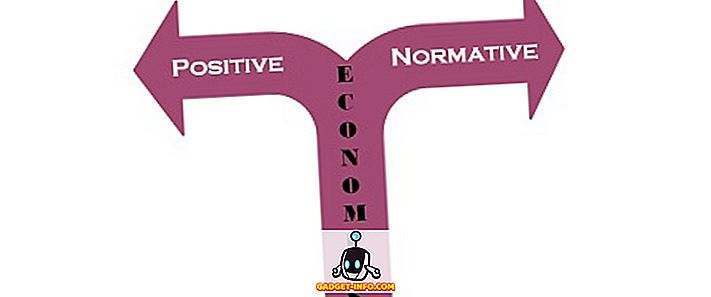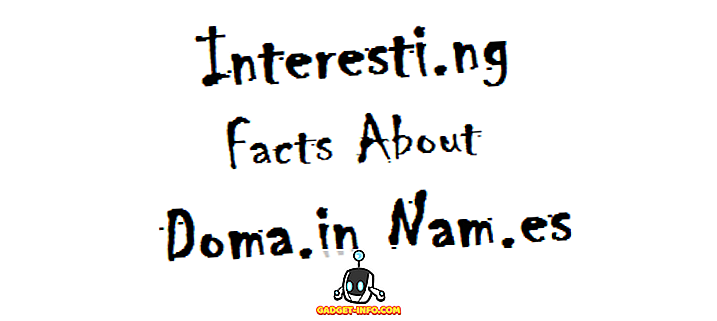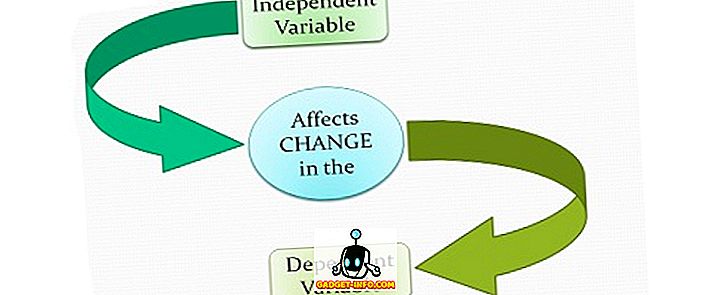Vienas iš pagrindinių naujų „Samsung Galaxy S8“ ir „S8 Plus“ bruožų, kurie buvo pristatyti renginio metu, buvo „Samsung“ naujas asistentas Bixby. „Smart AI“ pagalbinis asistentas skirtas veikti kaip greitos informacijos šaltinis ir naujas (tikiuosi lengviau) metodas, kuriuo naudotojai gali bendrauti su „Bixby“ įgalintomis programomis, naudojant balso, ekrano konteksto paiešką ir dar daugiau. Tai neabejotinai įdomi idėja, ir, tikėkimės, ji taip pat išsivystys, kaip ir „Samsung“. Tačiau „Galaxy S8“ ir „S8 Plus“ yra vieninteliai telefonai, kurie palaiko „Bixby“ (ir turi tam skirtą mygtuką), taigi, jei norite išbandyti „Bixby“, esate laimingi. Vis dėlto nesijaudinkite, nes „Samsung“ įrenginyje galite gauti „Bixby“, jei jūsų įrenginys veikia „Nugat“. Taigi, jei tiesiog negalite laukti, kol patikrinsite „Bixby“, čia rasite, kaip gauti „Bixby“ bet kuriame „Samsung“ įrenginyje, kuriame veikia „Nugat“:
Pastaba : tai demonstruojame „Samsung Galaxy S7“, kuriame veikia „Android 7.0 Nougat“.
Įdiegimas ir perjungimas į S8 paleidiklį
Kad galėtumėte įdiegti ir paleisti „Bixby“ savo „Samsung“ įrenginyje, turite įdiegti „ S8“ paleidimo įrenginį (nemokamai) savo prietaise. Kai tai padarysite, galite pereiti prie S8 paleidimo priemonės atlikdami toliau nurodytus veiksmus:
- Eikite į Nustatymai -> Programos . Čia bakstelėkite trijų taškų meniu, tada palieskite „ Default Applications “.
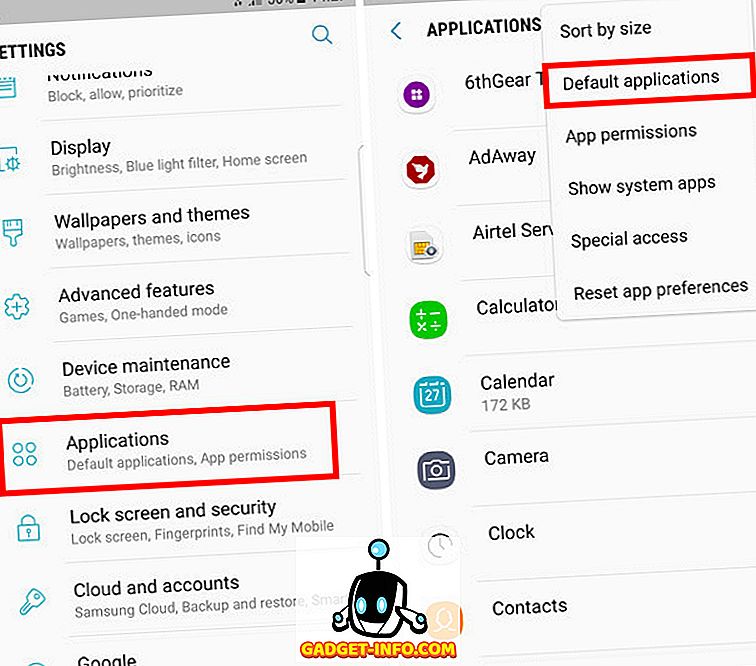
- Bakstelėkite „Pagrindinis ekranas“ ir sąraše pasirinkite „TouchWiz home“ .
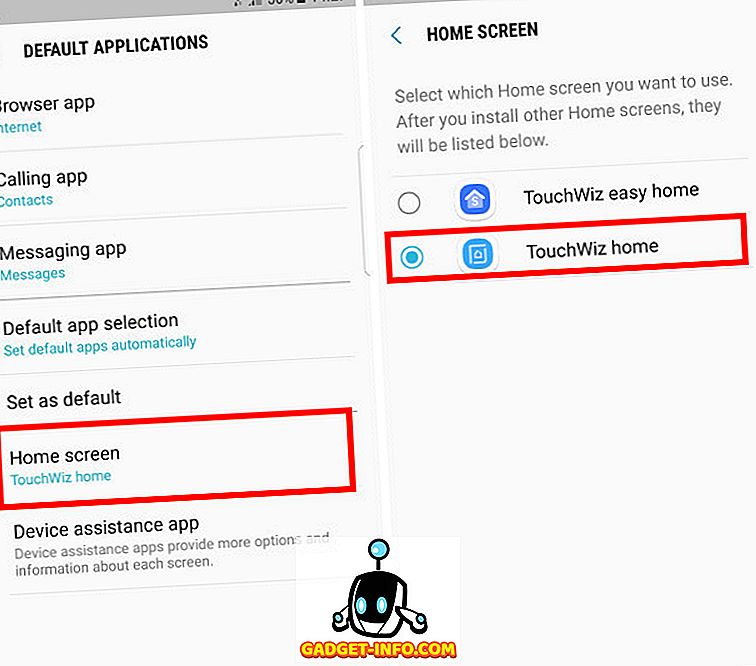
Tada galite bakstelėti pagrindinį mygtuką, kad pereitumėte prie naujo paleidimo. Įvedus S8 paleidimo įrenginį į „Samsung“ įrenginį, pereikime prie „Bixby“.
„Bixby“ diegimas bet kuriame „Samsung“ įrenginyje
„Bixby“ diegimas „Samsung“ įrenginyje, kuriame veikia „Nugat“, yra gana paprasta. Tačiau yra sugavimo. „Bixby“ padėjėjas, kurį gausite „Samsung“ įrenginyje, veiks tik iki kortelės ekrano. Vaizdo, balso ir ekrano atpažinimo funkcijos dar neprieinamos. Jei norite įdiegti „Bixby“ savo „Samsung“ įrenginyje, kuriame veikia „Nugat“, atlikite šiuos veiksmus:
- Atsisiųskite „Bixby APK“ (nemokamai).
- Baigę įdiegti „APK“ „Samsung“ įrenginyje. Įsitikinkite, kad įrenginio saugos nustatymuose įgalinote „Nežinomi šaltiniai“ .
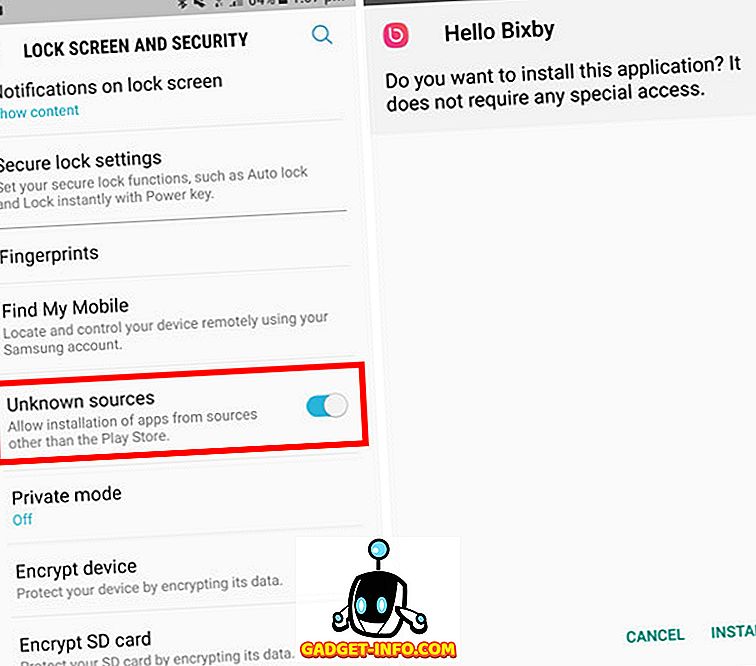
- Įdiegę APK, grįžkite į pradinį ekraną ir palieskite ir palaikykite, kad pasiektumėte S8 paleidimo įrenginio nustatymus. Čia bakstelėkite „ Pagrindinis ekrano nustatymai “, o tada - „ Sveiki Bixby “ nustatymai.
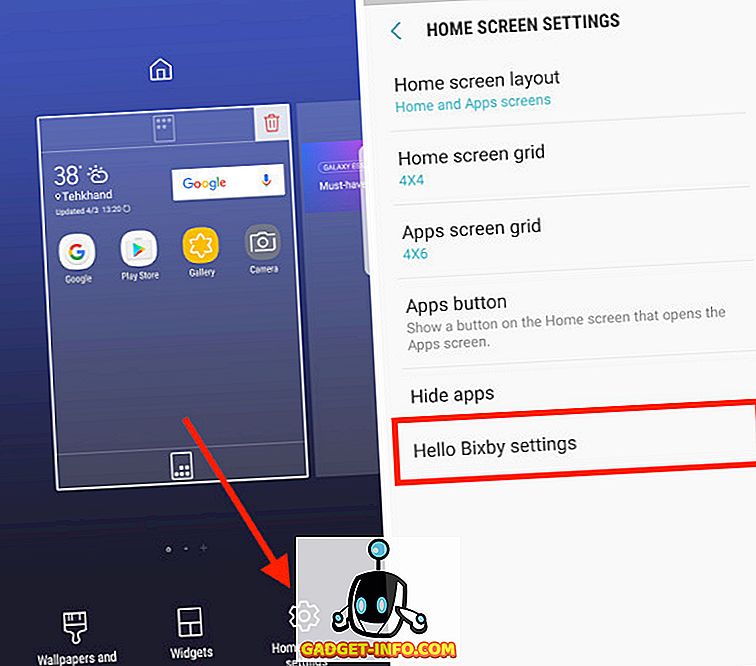
- Bakstelėkite „ Hello Bixby korteles “ ir įjunkite programas.
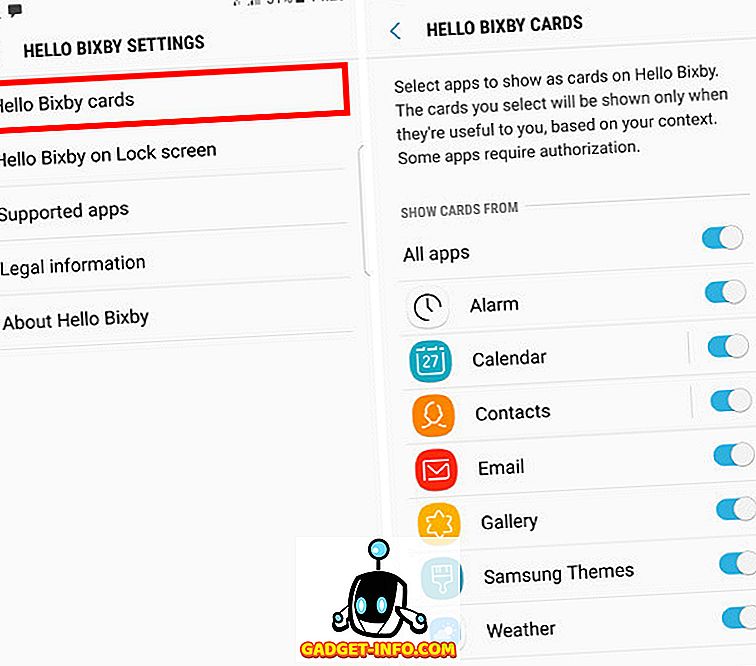
- Perkraukite telefoną . Kai telefonas paleidžiamas iš naujo, ilgai paspauskite pradinį ekraną ir pamatysite „Hello Bixby “ perjungiklį. Tiesiog įjunkite jį, tada galite braukti į kairę į dešinę pagrindiniame ekrane, kad pasiektumėte Bixby korteles.
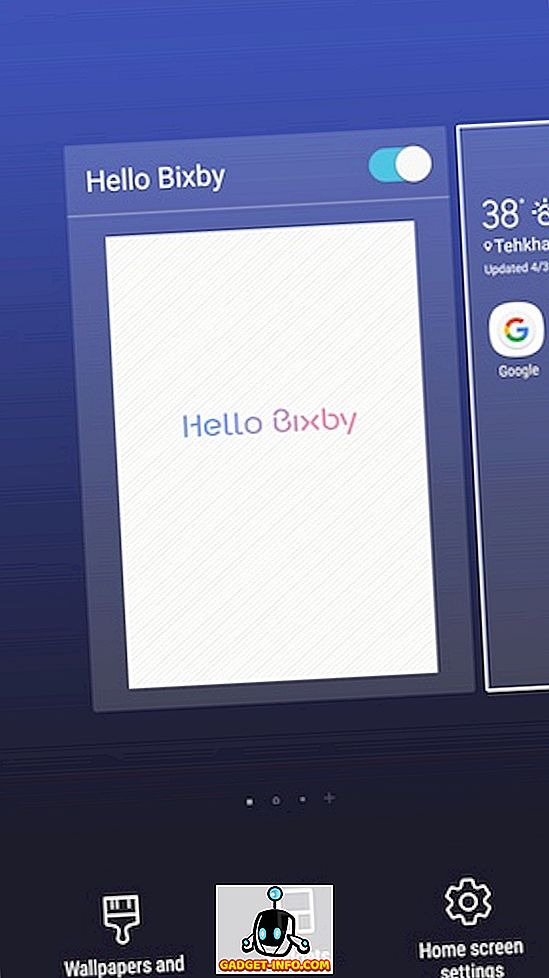
Kai tai padarysite, „Bixby“ veiks „Android“ įrenginyje. Patvirtinta, kad tai nebus pilnas „Bixby“, nes negalėsite gauti funkcijų, pvz., Ekrano kontekstinių rezultatų, vaizdų paieškos ir balso funkcijų, kurias „Samsung“ parodė, bet „Bixby“ kortelės yra visos, kaip šlovinta „Google“ dabar sėdi tiksliai ten, kur „Google“ dabar padarė. Turėsime tikėtis ir pažiūrėti, ar „Bixby“ kortelės yra geresnės nei „Google“ dabar kortelės, ir ar Bixby (visos jo šlovės) gali būti geresnė nei „Google“ padėjėjas.
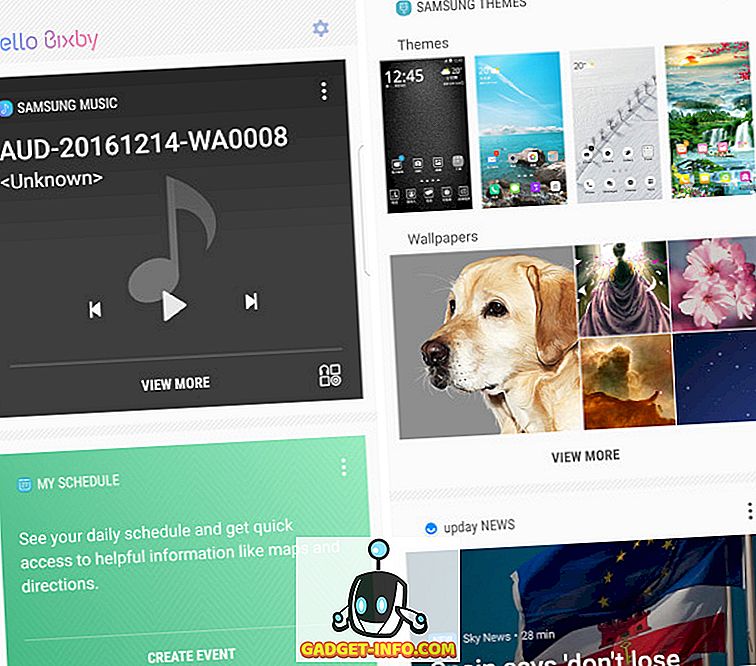
TAIP PAT ŽR. 15 geriausių „Samsung Galaxy S8“ ir „S8 +“ priedų, kuriuos galite įsigyti
Lengvai gauti „Bixby“ bet kuriame „Samsung“ įrenginyje, kuriame veikia „Nugat“
Nors Bixby dabartinėje būsenoje nėra tikrai naudinga, ji leidžia vartotojams gerai jaustis, kaip „Bixby“ gali dirbti, kai „Galaxy S8“ ir „S8 Plus“ yra čia. Nors kortelių sąsaja, kurią šiuo metu gaunate su „Bixby“, yra tik „Google Now“ kortelių išjungimas, taigi, atrodo, kad „Bixby“ turi potencialą būti sekančiu dideliu dalyku, jei jis veiks pakankamai gerai. Taigi, ar norite patikrinti „Bixby“ savo išmaniajame telefone? Kokios jūsų mintys apie „Bixby“, „Galaxy S8“ ir „S8 Plus“? Praneškite mums toliau esančiame komentarų skyriuje.